2022 TOYOTA PROACE bluetooth
[x] Cancel search: bluetoothPage 296 of 360

296
WARNI NG
Skārienekrāns ir "kapacitīvā" tipa.Tīriet ekrānu ar mīkstu, neabrazīvu audumu (piem., briļļu tīrīšanai paredzētu drāniņu), nelietojot nekādus papildu līdzekļus.Nepieskarieties ekrānam ar asiem priekšmetiem.Nepieskarieties ekrānam ar slapjām rokām.
Noteikta informācija tiek pastāvīgi rādīta skārienekrāna augšējā joslā:– gaisa kondicionēšanas sistēmas statusa informācija (atkarībā no versijas) un tieša piekļuve attiecīgajai izvēlnei;– izvēļņu Radio Media un Telephone statusa informācija;– privātuma statusa informācija;– piekļuve skārienekrāna un digitālā instrumentu paneļa iestatījumiem.Audio avota atlasīšana (atkarībā no komplektācijas):– FM/DAB/AM radiostacijas (atkarībā no komplektācijas);– tālrunis, kas pievienots, izmantojot Bluetooth, un Bluetooth multivides apraide (straumēšana);– USB atmiņas karte;
NOTIC E
Izvēlnē "Iestatījumi" iespējams izveidot profilu vienai personai vai domubiedru grupai un konfigurēt visdažādākos iestatījumus (priekšiestatītās radiostacijas, audio iestatījumus, atmosfēru u c.). Iestatījumi tiek lietoti automātiski.
NOTIC E
Ļoti karstā laikā var tikt ierobežots skaļums, lai aizsargātu sistēmu. Tā var pāriet gaidstāves režīmā (ar izslēgtu ekrānu un skaņu) uz 5 minūtēm vai ilgāk.Sistēma atsāk normāli darboties, kad temperatūra pasažieru salonā ir samazinājusies.
Stūres ratā iebūvētie
vadības elementi
Stūres ratā iebūvētie
vadības elementi — 1. tips
Radio:Atlasīt iepriekšējo/nākamo priekšiestatīto radiostaciju.Atlasīt iepriekšējo/nākamo elementu izvēlnē vai sarakstā.Multivide:Atlasīt iepriekšējo/nākamo ierakstu.Atlasīt iepriekšējo/nākamo elementu izvēlnē vai sarakstā.Radio:Nospiediet un atlaidiet: rādīt radiostaciju sarakstu.Nospiediet un turiet: atjaunināt sarakstu.Multivide:Nospiediet un atlaidiet: rādīt mapju sarakstu.Nospiediet un atlaidiet: rādīt pieejamās kārtošanas opcijas.Pārslēgties starp audio avotiem (radio; USB; AUX (ja ir pievienota ierīce); CD; straumēšana).Apstiprināt atlasi.
Palielināt skaļumu.
Page 298 of 360

298
Tālrunis
Pievienojiet mobilo tālruni, izmantojot Bluetooth®.Palaidiet noteiktas lietojumprogrammas no viedtālruņa, kas pievienots, izmantojot CarPlay® vai Android Auto.
Iestatījumi
Konfigurējiet personisko profilu un/vai konfigurējiet skaņu (balansu, atmosfēru
u c.) un attēlojumu (valodu, mērvienības, datumu, laiku u. c.).
Braukšana
Aktivizējiet, deaktivizējiet vai konfigurējiet noteiktas automobiļa funkcijas.
Navigācija
Konfigurējiet navigācijas sistēmu un atlasiet galamērķi, izmantojot CarPlay® vai Android Auto.
Gaisa kondicionēšana
21,518,5
Pārvaldiet dažādus temperatūras un gaisa plūsmas iestatījumus.
Page 302 of 360
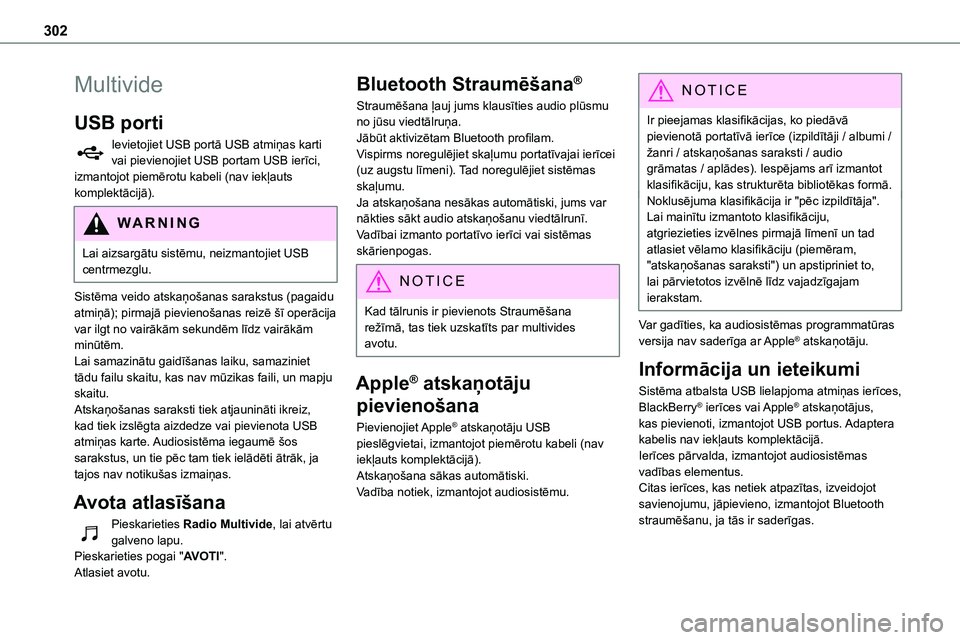
302
Multivide
USB porti
Ievietojiet USB portā USB atmiņas karti vai pievienojiet USB portam USB ierīci, izmantojot piemērotu kabeli (nav iekļauts komplektācijā).
WARNI NG
Lai aizsargātu sistēmu, neizmantojiet USB centrmezglu.
Sistēma veido atskaņošanas sarakstus (pagaidu atmiņā); pirmajā pievienošanas reizē šī operācija var ilgt no vairākām sekundēm līdz vairākām minūtēm.Lai samazinātu gaidīšanas laiku, samaziniet tādu failu skaitu, kas nav mūzikas faili, un mapju skaitu.Atskaņošanas saraksti tiek atjaunināti ikreiz, kad tiek izslēgta aizdedze vai pievienota USB atmiņas karte. Audiosistēma iegaumē šos sarakstus, un tie pēc tam tiek ielādēti ātrāk, ja tajos nav notikušas izmaiņas.
Avota atlasīšana
Pieskarieties Radio Multivide, lai atvērtu
galveno lapu.Pieskarieties pogai "AVOTI".Atlasiet avotu.
Bluetooth Straumēšana®
Straumēšana ļauj jums klausīties audio plūsmu no jūsu viedtālruņa.Jābūt aktivizētam Bluetooth profilam.Vispirms noregulējiet skaļumu portatīvajai ierīcei (uz augstu līmeni). Tad noregulējiet sistēmas skaļumu.Ja atskaņošana nesākas automātiski, jums var nākties sākt audio atskaņošanu viedtālrunī.
Vadībai izmanto portatīvo ierīci vai sistēmas skārienpogas.
NOTIC E
Kad tālrunis ir pievienots Straumēšana režīmā, tas tiek uzskatīts par multivides avotu.
Apple® atskaņotāju
pievienošana
Pievienojiet Apple® atskaņotāju USB pieslēgvietai, izmantojot piemērotu kabeli (nav iekļauts komplektācijā).Atskaņošana sākas automātiski.Vadība notiek, izmantojot audiosistēmu.
NOTIC E
Ir pieejamas klasifikācijas, ko piedāvā pievienotā portatīvā ierīce (izpildītāji / albumi / žanri / atskaņošanas saraksti / audio grāmatas / aplādes). Iespējams arī izmantot klasifikāciju, kas strukturēta bibliotēkas formā.Noklusējuma klasifikācija ir "pēc izpildītāja". Lai mainītu izmantoto klasifikāciju,
atgriezieties izvēlnes pirmajā līmenī un tad atlasiet vēlamo klasifikāciju (piemēram, "atskaņošanas saraksti") un apstipriniet to, lai pārvietotos izvēlnē līdz vajadzīgajam ierakstam.
Var gadīties, ka audiosistēmas programmatūras versija nav saderīga ar Apple® atskaņotāju.
Informācija un ieteikumi
Sistēma atbalsta USB lielapjoma atmiņas ierīces, BlackBerry® ierīces vai Apple® atskaņotājus, kas pievienoti, izmantojot USB portus. Adaptera kabelis nav iekļauts komplektācijā.Ierīces pārvalda, izmantojot audiosistēmas vadības elementus.Citas ierīces, kas netiek atpazītas, izveidojot savienojumu, jāpievieno, izmantojot Bluetooth straumēšanu, ja tās ir saderīgas.
Page 303 of 360
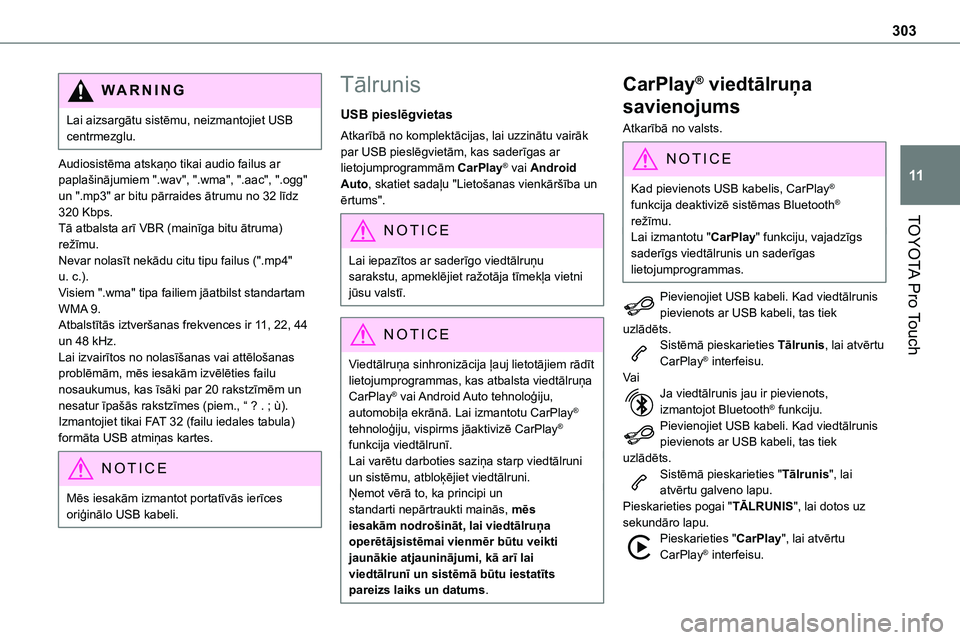
303
TOYOTA Pro Touch
11
WARNI NG
Lai aizsargātu sistēmu, neizmantojiet USB centrmezglu.
Audiosistēma atskaņo tikai audio failus ar paplašinājumiem ".wav", ".wma", ".aac", ".ogg" un ".mp3" ar bitu pārraides ātrumu no 32 līdz 320 Kbps.
Tā atbalsta arī VBR (mainīga bitu ātruma) režīmu.Nevar nolasīt nekādu citu tipu failus (".mp4" u. c.).Visiem ".wma" tipa failiem jāatbilst standartam WMA 9.Atbalstītās iztveršanas frekvences ir 11, 22, 44 un 48 kHz.Lai izvairītos no nolasīšanas vai attēlošanas problēmām, mēs iesakām izvēlēties failu nosaukumus, kas īsāki par 20 rakstzīmēm un nesatur īpašās rakstzīmes (piem., “ ? . ; ù).Izmantojiet tikai FAT 32 (failu iedales tabula) formāta USB atmiņas kartes.
NOTIC E
Mēs iesakām izmantot portatīvās ierīces oriģinālo USB kabeli.
Tālrunis
USB pieslēgvietas
Atkarībā no komplektācijas, lai uzzinātu vairāk par USB pieslēgvietām, kas saderīgas ar lietojumprogrammām CarPlay® vai Android Auto, skatiet sadaļu "Lietošanas vienkāršība un ērtums".
NOTIC E
Lai iepazītos ar saderīgo viedtālruņu sarakstu, apmeklējiet ražotāja tīmekļa vietni jūsu valstī.
NOTIC E
Viedtālruņa sinhronizācija ļauj lietotājiem rādīt lietojumprogrammas, kas atbalsta viedtālruņa CarPlay® vai Android Auto tehnoloģiju, automobiļa ekrānā. Lai izmantotu CarPlay® tehnoloģiju, vispirms jāaktivizē CarPlay® funkcija viedtālrunī.Lai varētu darboties saziņa starp viedtālruni un sistēmu, atbloķējiet viedtālruni.Ņemot vērā to, ka principi un standarti nepārtraukti mainās, mēs iesakām nodrošināt, lai viedtālruņa operētājsistēmai vienmēr būtu veikti jaunākie atjauninājumi, kā arī lai viedtālrunī un sistēmā būtu iestatīts
pareizs laiks un datums.
CarPlay® viedtālruņa
savienojums
Atkarībā no valsts.
NOTIC E
Kad pievienots USB kabelis, CarPlay® funkcija deaktivizē sistēmas Bluetooth® režīmu.Lai izmantotu "CarPlay" funkciju, vajadzīgs saderīgs viedtālrunis un saderīgas lietojumprogrammas.
Pievienojiet USB kabeli. Kad viedtālrunis pievienots ar USB kabeli, tas tiek uzlādēts.Sistēmā pieskarieties Tālrunis, lai atvērtu CarPlay® interfeisu.Va iJa viedtālrunis jau ir pievienots, izmantojot Bluetooth® funkciju.Pievienojiet USB kabeli. Kad viedtālrunis pievienots ar USB kabeli, tas tiek uzlādēts.Sistēmā pieskarieties "Tālrunis", lai atvērtu galveno lapu.Pieskarieties pogai "TĀLRUNIS", lai dotos uz sekundāro lapu.
Pieskarieties "CarPlay", lai atvērtu CarPlay® interfeisu.
Page 304 of 360
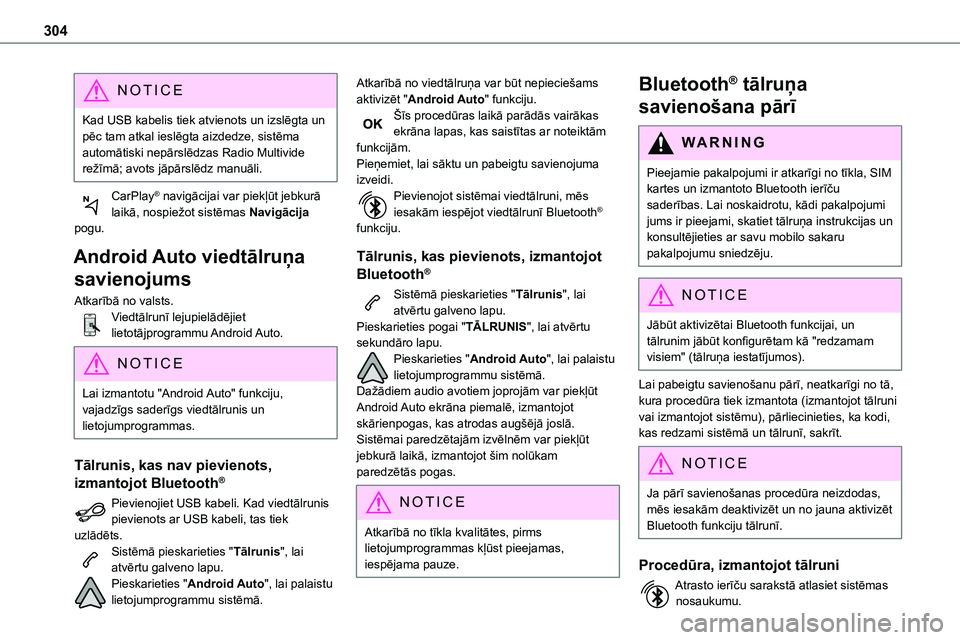
304
NOTIC E
Kad USB kabelis tiek atvienots un izslēgta un pēc tam atkal ieslēgta aizdedze, sistēma automātiski nepārslēdzas Radio Multivide režīmā; avots jāpārslēdz manuāli.
CarPlay® navigācijai var piekļūt jebkurā laikā, nospiežot sistēmas Navigācija
pogu.
Android Auto viedtālruņa
savienojums
Atkarībā no valsts.Viedtālrunī lejupielādējiet lietotājprogrammu Android Auto.
NOTIC E
Lai izmantotu "Android Auto" funkciju, vajadzīgs saderīgs viedtālrunis un lietojumprogrammas.
Tālrunis, kas nav pievienots,
izmantojot Bluetooth®
Pievienojiet USB kabeli. Kad viedtālrunis pievienots ar USB kabeli, tas tiek
uzlādēts.Sistēmā pieskarieties "Tālrunis", lai atvērtu galveno lapu.Pieskarieties "Android Auto", lai palaistu lietojumprogrammu sistēmā.
Atkarībā no viedtālruņa var būt nepieciešams aktivizēt "Android Auto" funkciju.Šīs procedūras laikā parādās vairākas ekrāna lapas, kas saistītas ar noteiktām funkcijām.Pieņemiet, lai sāktu un pabeigtu savienojuma izveidi.Pievienojot sistēmai viedtālruni, mēs iesakām iespējot viedtālrunī Bluetooth®
funkciju.
Tālrunis, kas pievienots, izmantojot
Bluetooth®
Sistēmā pieskarieties "Tālrunis", lai atvērtu galveno lapu.Pieskarieties pogai "TĀLRUNIS", lai atvērtu sekundāro lapu.Pieskarieties "Android Auto", lai palaistu lietojumprogrammu sistēmā.Dažādiem audio avotiem joprojām var piekļūt Android Auto ekrāna piemalē, izmantojot skārienpogas, kas atrodas augšējā joslā.Sistēmai paredzētajām izvēlnēm var piekļūt jebkurā laikā, izmantojot šim nolūkam paredzētās pogas.
NOTIC E
Atkarībā no tīkla kvalitātes, pirms
lietojumprogrammas kļūst pieejamas, iespējama pauze.
Bluetooth® tālruņa
savienošana pārī
WARNI NG
Pieejamie pakalpojumi ir atkarīgi no tīkla, SIM kartes un izmantoto Bluetooth ierīču saderības. Lai noskaidrotu, kādi pakalpojumi jums ir pieejami, skatiet tālruņa instrukcijas un konsultējieties ar savu mobilo sakaru pakalpojumu sniedzēju.
NOTIC E
Jābūt aktivizētai Bluetooth funkcijai, un tālrunim jābūt konfigurētam kā "redzamam visiem" (tālruņa iestatījumos).
Lai pabeigtu savienošanu pārī, neatkarīgi no tā, kura procedūra tiek izmantota (izmantojot tālruni vai izmantojot sistēmu), pārliecinieties, ka kodi, kas redzami sistēmā un tālrunī, sakrīt.
NOTIC E
Ja pārī savienošanas procedūra neizdodas, mēs iesakām deaktivizēt un no jauna aktivizēt Bluetooth funkciju tālrunī.
Procedūra, izmantojot tālruni
Atrasto ierīču sarakstā atlasiet sistēmas nosaukumu.
Page 305 of 360
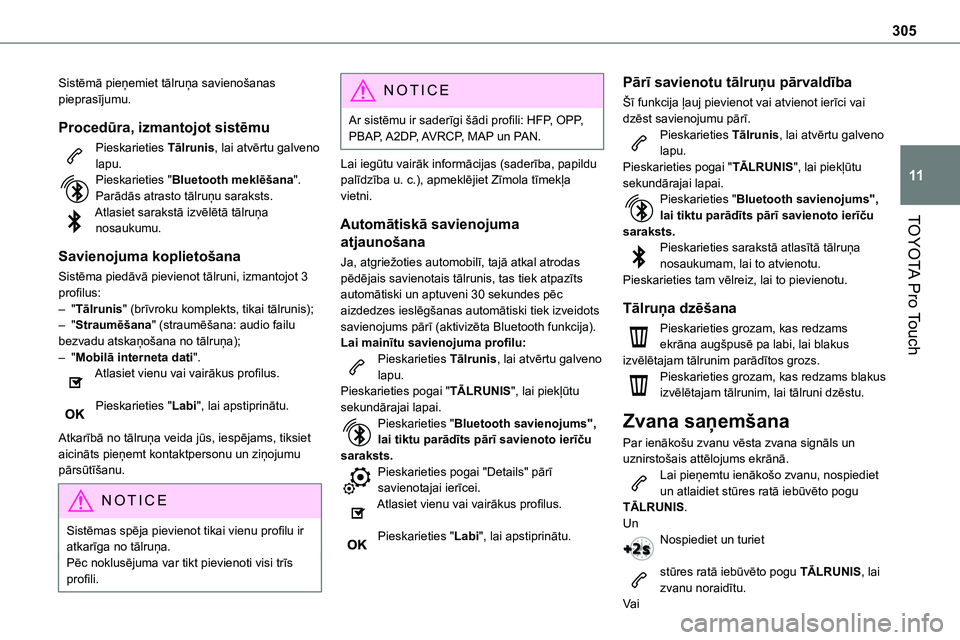
305
TOYOTA Pro Touch
11
Sistēmā pieņemiet tālruņa savienošanas pieprasījumu.
Procedūra, izmantojot sistēmu
Pieskarieties Tālrunis, lai atvērtu galveno lapu.Pieskarieties "Bluetooth meklēšana".Parādās atrasto tālruņu saraksts.Atlasiet sarakstā izvēlētā tālruņa
nosaukumu.
Savienojuma koplietošana
Sistēma piedāvā pievienot tālruni, izmantojot 3 profilus:– "Tālrunis" (brīvroku komplekts, tikai tālrunis);– "Straumēšana" (straumēšana: audio failu bezvadu atskaņošana no tālruņa);– "Mobilā interneta dati".Atlasiet vienu vai vairākus profilus.
Pieskarieties "Labi", lai apstiprinātu.
Atkarībā no tālruņa veida jūs, iespējams, tiksiet aicināts pieņemt kontaktpersonu un ziņojumu pārsūtīšanu.
NOTIC E
Sistēmas spēja pievienot tikai vienu profilu ir
atkarīga no tālruņa.Pēc noklusējuma var tikt pievienoti visi trīs profili.
NOTIC E
Ar sistēmu ir saderīgi šādi profili: HFP, OPP, PBAP, A2DP, AVRCP, MAP un PAN.
Lai iegūtu vairāk informācijas (saderība, papildu palīdzība u. c.), apmeklējiet Zīmola tīmekļa vietni.
Automātiskā savienojuma
atjaunošana
Ja, atgriežoties automobilī, tajā atkal atrodas pēdējais savienotais tālrunis, tas tiek atpazīts automātiski un aptuveni 30 sekundes pēc aizdedzes ieslēgšanas automātiski tiek izveidots savienojums pārī (aktivizēta Bluetooth funkcija).Lai mainītu savienojuma profilu:Pieskarieties Tālrunis, lai atvērtu galveno lapu.Pieskarieties pogai "TĀLRUNIS", lai piekļūtu sekundārajai lapai.Pieskarieties "Bluetooth savienojums", lai tiktu parādīts pārī savienoto ierīču saraksts.Pieskarieties pogai "Details" pārī savienotajai ierīcei.Atlasiet vienu vai vairākus profilus.
Pieskarieties "Labi", lai apstiprinātu.
Pārī savienotu tālruņu pārvaldība
Šī funkcija ļauj pievienot vai atvienot ierīci vai dzēst savienojumu pārī.Pieskarieties Tālrunis, lai atvērtu galveno lapu.Pieskarieties pogai "TĀLRUNIS", lai piekļūtu sekundārajai lapai.Pieskarieties "Bluetooth savienojums", lai tiktu parādīts pārī savienoto ierīču
saraksts.Pieskarieties sarakstā atlasītā tālruņa nosaukumam, lai to atvienotu.Pieskarieties tam vēlreiz, lai to pievienotu.
Tālruņa dzēšana
Pieskarieties grozam, kas redzams ekrāna augšpusē pa labi, lai blakus izvēlētajam tālrunim parādītos grozs.Pieskarieties grozam, kas redzams blakus izvēlētajam tālrunim, lai tālruni dzēstu.
Zvana saņemšana
Par ienākošu zvanu vēsta zvana signāls un uznirstošais attēlojums ekrānā.Lai pieņemtu ienākošo zvanu, nospiediet un atlaidiet stūres ratā iebūvēto pogu TĀLRUNIS.UnNospiediet un turiet
stūres ratā iebūvēto pogu TĀLRUNIS, lai zvanu noraidītu.Va i
Page 308 of 360
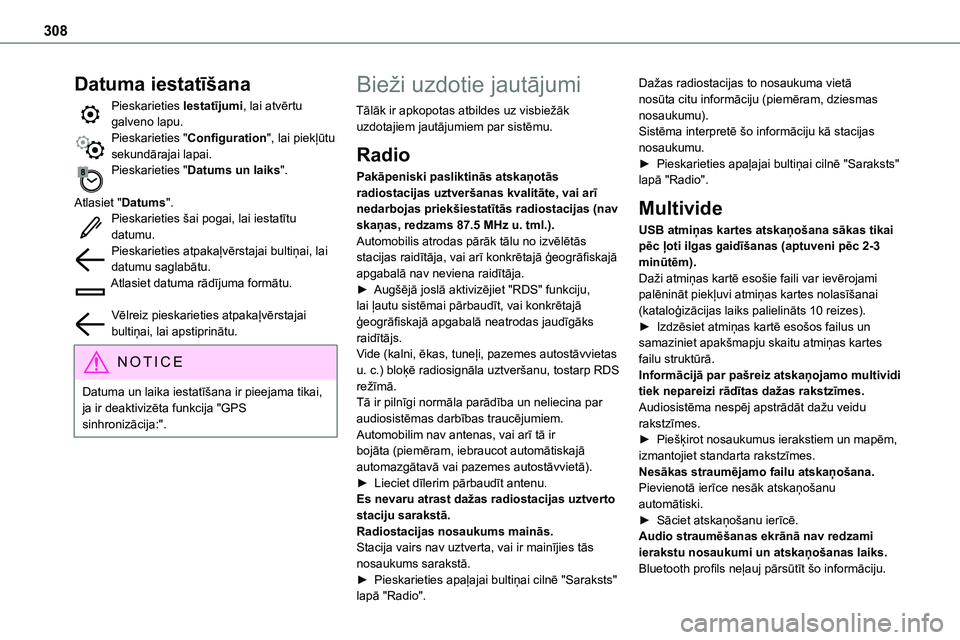
308
Datuma iestatīšana
Pieskarieties Iestatījumi, lai atvērtu galveno lapu.Pieskarieties "Configuration", lai piekļūtu sekundārajai lapai.Pieskarieties "Datums un laiks".
Atlasiet "Datums".Pieskarieties šai pogai, lai iestatītu
datumu.Pieskarieties atpakaļvērstajai bultiņai, lai datumu saglabātu.Atlasiet datuma rādījuma formātu.
Vēlreiz pieskarieties atpakaļvērstajai bultiņai, lai apstiprinātu.
NOTIC E
Datuma un laika iestatīšana ir pieejama tikai, ja ir deaktivizēta funkcija "GPS sinhronizācija:".
Bieži uzdotie jautājumi
Tālāk ir apkopotas atbildes uz visbiežāk uzdotajiem jautājumiem par sistēmu.
Radio
Pakāpeniski pasliktinās atskaņotās radiostacijas uztveršanas kvalitāte, vai arī nedarbojas priekšiestatītās radiostacijas (nav
skaņas, redzams 87.5 MHz u. tml.).Automobilis atrodas pārāk tālu no izvēlētās stacijas raidītāja, vai arī konkrētajā ģeogrāfiskajā apgabalā nav neviena raidītāja.► Augšējā joslā aktivizējiet "RDS" funkciju, lai ļautu sistēmai pārbaudīt, vai konkrētajā ģeogrāfiskajā apgabalā neatrodas jaudīgāks raidītājs.Vide (kalni, ēkas, tuneļi, pazemes autostāvvietas u. c.) bloķē radiosignāla uztveršanu, tostarp RDS režīmā.Tā ir pilnīgi normāla parādība un neliecina par audiosistēmas darbības traucējumiem.Automobilim nav antenas, vai arī tā ir bojāta (piemēram, iebraucot automātiskajā automazgātavā vai pazemes autostāvvietā).► Lieciet dīlerim pārbaudīt antenu.Es nevaru atrast dažas radiostacijas uztverto staciju sarakstā.Radiostacijas nosaukums mainās.Stacija vairs nav uztverta, vai ir mainījies tās nosaukums sarakstā.► Pieskarieties apaļajai bultiņai cilnē "Saraksts" lapā "Radio".
Dažas radiostacijas to nosaukuma vietā nosūta citu informāciju (piemēram, dziesmas nosaukumu).Sistēma interpretē šo informāciju kā stacijas nosaukumu.► Pieskarieties apaļajai bultiņai cilnē "Saraksts" lapā "Radio".
Multivide
USB atmiņas kartes atskaņošana sākas tikai pēc ļoti ilgas gaidīšanas (aptuveni pēc 2-3 minūtēm).Daži atmiņas kartē esošie faili var ievērojami palēnināt piekļuvi atmiņas kartes nolasīšanai (kataloģizācijas laiks palielināts 10 reizes).► Izdzēsiet atmiņas kartē esošos failus un samaziniet apakšmapju skaitu atmiņas kartes failu struktūrā. Informācijā par pašreiz atskaņojamo multividi tiek nepareizi rādītas dažas rakstzīmes.Audiosistēma nespēj apstrādāt dažu veidu rakstzīmes.► Piešķirot nosaukumus ierakstiem un mapēm, izmantojiet standarta rakstzīmes.Nesākas straumējamo failu atskaņošana.Pievienotā ierīce nesāk atskaņošanu automātiski.► Sāciet atskaņošanu ierīcē.Audio straumēšanas ekrānā nav redzami ierakstu nosaukumi un atskaņošanas laiks.Bluetooth profils neļauj pārsūtīt šo informāciju.
Page 309 of 360

309
TOYOTA Pro Touch
11
Tālrunis
Es nevaru pievienot savu Bluetooth tālruni.Iespējams, ka ir izslēgta Bluetooth funkcija vai ierīce nav redzama.► Pārliecinieties, vai tālrunī ir ieslēgta Bluetooth funkcija.► Pārliecinieties tālruņa iestatījumos, ka tas ir "redzams visiem".Bluetooth tālrunis nav saderīgs ar sistēmu.
► Pārbaudiet, vai jūsu tālrunis ir saderīgs, Zīmola tīmekļa vietnē (pakalpojumi).Nedarbojas Android Auto un/vai CarPlay.Lietojumprogrammas Android Auto un CarPlay var netikt aktivizētas, ja izmantoti nekvalitatīvi USB kabeļi.► Lai nodrošinātu saderību, izmantojiet oriģinālos USB kabeļus.Nedarbojas Android Auto un/vai CarPlay.Lietojumprogrammas Android Auto un CarPlay nav pieejamas visās valstīs.► Lai noskaidrotu, kuras valstis tiek atbalstītas, apmeklējiet Google Android Auto vai Apple tīmekļa vietni.Bluetooth režīmā pievienotā tālruņa skaņa nav dzirdama.Skaļums ir atkarīgs gan no sistēmas, gan no tālruņa.► Palieliniet audiosistēmas skaļumu, ja nepieciešams, līdz maksimumam, un vajadzības gadījumā palieliniet tālruņa skaļumu.Tālruņa zvana kvalitāti ietekmē apkārtējais troksnis.
► Samaziniet apkārtējo troksni (aizveriet logus, pārslēdzieties uz zemāku ventilācijas līmeni, samaziniet braukšanas ātrumu u. tml.).Kontaktpersonas nav sakārtotas alfabētiskā secībā.Daži tālruņi piedāvā rādīšanas opcijas. Atkarībā no izvēlētajiem iestatījumiem kontaktpersonas var tikt pārsūtītas noteiktā kārtībā.► Mainiet tālruņu kataloga rādīšanas
iestatījumus.
Iestatījumi
Mainot augsto un zemo skaņas frekvenču iestatījumus, tiek noņemta atlase atmosfērai.Mainot atmosfēras iestatījumus, tiek atiestatīti augsto un zemo skaņas frekvenču iestatījumi.Atlasot atmosfēru, tiek uzspiesti augsto un zemo skaņas frekvenču iestatījumi, un otrādi.► Mainiet augsto un zemo skaņas frekvenču iestatījumus, lai iegūtu vēlamo muzikālo atmosfēru.Mainot balansa iestatījumus, tiek noņemta atlase sadalījumam.Mainot sadalījuma iestatījumu, tiek noņemta atlase balansa iestatījumiem.Atlasot sadalījuma iestatījumu, tiek uzspiesti balansa iestatījumi un otrādi.► Mainiet balansa iestatījumu vai sadalījuma iestatījumu, lai iegūtu vēlamo skaņas kvalitāti.Dažādiem audio avotiem atšķiras skaņas kvalitāte.
Lai nodrošinātu optimālu klausīšanās kvalitāti, audio iestatījumus var pielāgot dažādiem audio avotiem, kā rezultātā, pārslēdzoties starp avotiem, var būt dzirdamas skanējuma atšķirības.► Pārliecinieties, lai skaņas iestatījumi būtu piemēroti avotiem, kurus jūs klausāties. Noregulējiet skaņas funkcijas vidējā pozīcijā.Kad ir izslēgts motors, pēc dažu minūšu
lietošanas izslēdzas sistēma.Kad izslēgts motors, sistēmas darbības ilgums ir atkarīgs no akumulatoru baterijas uzlādes līmeņa.Šāda izslēgšanās ir normāla: sistēma automātiski pārslēdzas enerģijas ekonomijas režīmā un izslēdzas, lai saglabātu pienācīgu akumulatoru baterijas uzlādes līmeni.► Iedarbiniet automobiļa motoru, lai palielinātu akumulatoru baterijas uzlādes līmeni.